Audiences Screen
Access the Audience data
Introduction
The Audience section consists of audience data based on various parameters such as abandoned views, carts, wishlists, weekly abandoned items, list of active customers, daily purchase details, etc.
Procedure
To access Audiences screen, select Audiences on the left navigation panel.
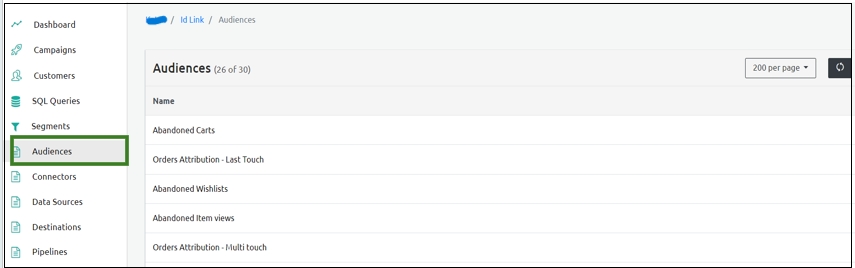
You can adjust the number of Audiences displayed per page using the dropdown menu located at the top-right corner of the screen. The available options are as follows:
50 per page: Displays up to 50 Audiences on the current page.
100 per page: Displays up to 100 Audiences on the current page.
200 per page: Displays up to 200 Audiences on the current page.

When you click the Refresh button, a message appears saying ‘Fetching Audiences...’ while the system retrieves and updates the data.

The Audiences screen can change based on the clients' requirements. The Audience section consists of data collected from the client's website. The user can download the required details. An example of the Audience Screen is as follows:
Abandoned Carts
Select for details of users who abandon the cart without making a purchase.
Abandoned Wishlists
Select for the Kartmax Id, name, email Id, Phone Number, IP address, and other details of the users who abandon wishlists without making a purchase.
Monthly Purchase Details
Select for a list of the users' monthly purchase details with the total purchase value.
Very Active Customers in Past Year
Select for the purchase count of active customers over the past year.
Monthly Average Order Value Count
Select for a list of every user's monthly average purchase value and count.
Item Based Conversion Stats
Select for a list of purchased items and their purchase counts.
Daily Purchase Details - App Only
Select for a daily list of items purchased on the app.
Last updated
